Підключення і настройка Smart-TV
Якщо телевізор наділений опцією Smart TV, то підключивши до свого ТВ роутер, користувач отримає як мінімум одна перевага: можна буде користуватися Інтернетом одночасно з переглядом цифрового телебачення. Хто стикався з налаштуванням роутерів раніше, повинен знати, що IPTV транслюється пакетами multicast. Не дивуйтеся тому, що «стандартний» варіант Smart TV опцію IPTV не підтримує. А телевізор LG або Samsung можна розглядати як один з комп'ютерів, який наділений браузером, що відтворює потокове відео.
Схема підключення ТВ через роутер
З огляду на все сказане, стає зрозуміло: від роутера потрібно зовсім не багато, а саме, вміти створювати з'єднання з провайдером Інтернет. для використання Smart TV не знадобиться налаштовувати трансляцію multicast в самому роутері (хоча, так зробити - теж можна). Роутер підійде практично будь-який, з одним застереженням: модель повинна вміти коректно працювати з протоколом з'єднання, який підтримує провайдер. Наприклад, з'єднання «під DHCP» працює як треба з будь-яким роутером. А ось великовагові варіанти з'єднань з VPN-сервером - в бюджетному обладнанні, як правило, не підтримуються.
Підключати телевізор до роутера можна одним із способів: мережевим кабелем LAN (зазвичай званим «патч-корд») або за допомогою Wi-Fi. Другий спосіб - гірше. Не всі роутери підтримують Wi-Fi, крім цього, при роботі через бездротову мережу зазвичай спостерігаються перебої потоку відео і т.д. Розглянемо перший спосіб.
Налаштовувати в роутері треба буде тільки підключення до провайдера. Для виконання налаштування - буде потрібно комп'ютер. Всі дії краще виконувати в наведеній нижче послідовності.
Три кроки на шляху до Smart TV
Налагодження підключення в роутері
Налаштування роутерів проводиться в web-інтерфейсі. Який можна відкрити тільки в браузері (для чого, до роутера - підключають комп'ютер). Послідовність дій - така:
- Підключають до роутера адаптер харчування (не включаючи в розетку останній), з'єднують порт LAN роутера з мережевою картою комп'ютера, підключають шнур провайдера:

Підключення роутера для настройки
- На комп'ютері - правильно налаштовують мережеву карту:
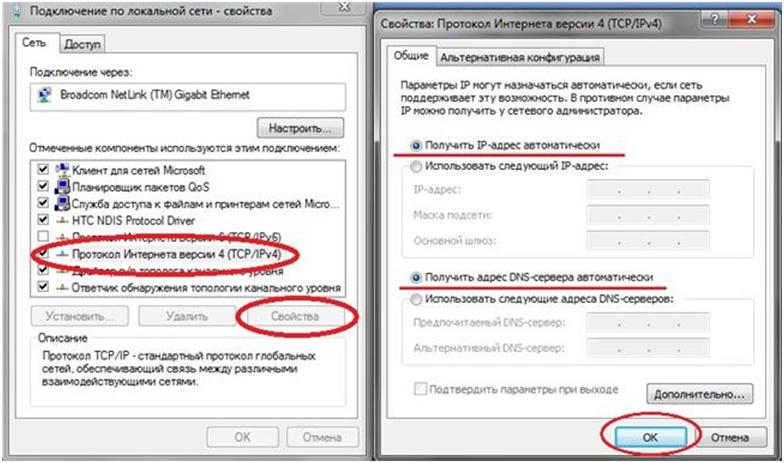
Властивості дротову мережу
- На останньому етапі - включають роутер, відправляють комп'ютер на перезавантаження.
Коли комп'ютер завантажиться, можна відкрити будь-який браузер, і перейти до адресою 192.168.0.1 (або 1.1, 10.1, як зазначено в інструкції роутера). Зазвичай, для проходження авторизації в інтерфейсі налаштування потрібно ввести логін і пароль (admin і admin або щось інше). Далі - налаштовують з'єднання з провайдером.
Переконатися в тому, що Інтернет-з'єднання налаштовано правильно, можна, якщо в браузері вийде відкрити, наприклад, пошукова система «ya.ru».
Для спільної роботи з «класичним» Smart TV - не потрібно задіяти такі опції: «IGMP Snooping» або «Multicast Proxy». Вони потрібні для перегляду IPTV, трансльованого через «багатоадресні» потоки. Успішного налаштування!
Важливо знати: якщо роутер куплений не в магазині, то обов'язково потрібно «обнулити» все значення його налаштувань (в більшості випадків - без цього не вийде зайти в web-інтерфейс). Харчування роутера - включають, чекають 1 хвилину і натискають кнопку reset, розташовану на корпусі. Reset треба утримувати 10 секунд (потім - відпустити). Більш точно кількість секунд зазначено в інструкції.
Підключення роутера до телевізора
Будь-порт LAN роутера - з'єднують з LAN-портом телевізора. Перед виконанням цієї дії, попередньо від'єднують шнур живлення від ТБ. А через 1,5 хвилини - можна підключати патч-корд:
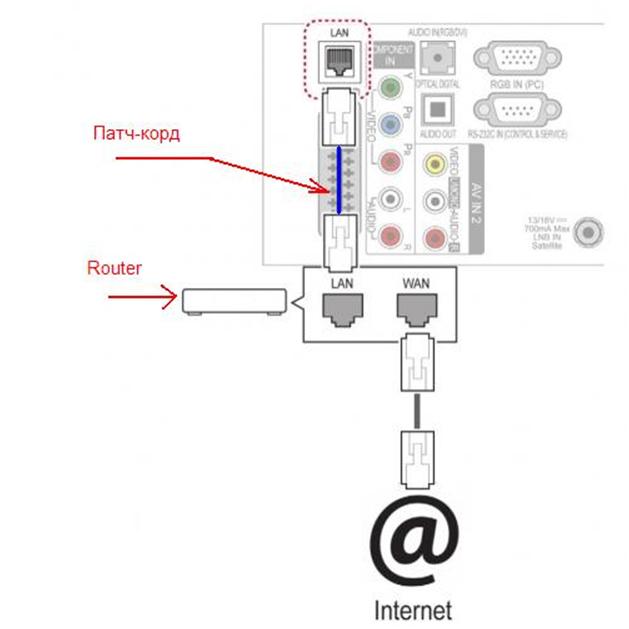
Схема підключення ТВ до роутера
Провідні з'єднання - виконані. Роутер для Смарт ТВ буде передавати дані з Інтернету. Не забудьте знову включити живлення телевізора.
Фінальний крок - настройка підключення на телевізорі
У телевізорах LG: на пульті натискають «Home», вибирають пункт «Установка». У вікні треба вибрати значок «Земля», а потім - «Налаштування мережі: провідний». Так виглядає результат:
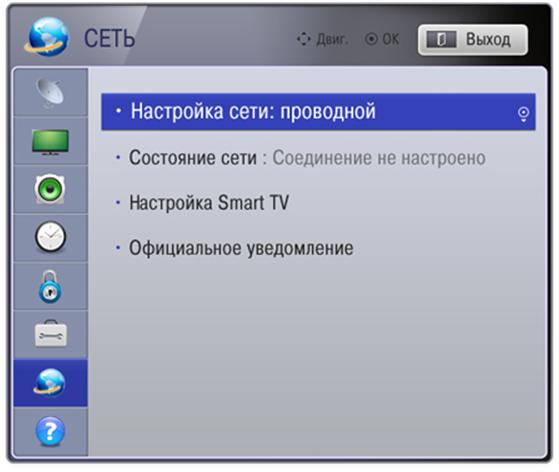
Налаштування з'єднань (LG)
Після натискання «OK» на пульті - бачимо вікно настройки мережі:

Отримання DNS і IP
Потрібна саме «Авто» настройка IP / DNS (натискаємо «OK» ще раз). Налаштування ТВ - виконана.
У телевізорах Samsung - з'єднання налаштовується швидше. Зайдіть в головне меню, виберіть «Налаштування мережі» -\u003e «Кабель»:

Налаштування з'єднань (Samsung)
Потім, треба буде налаштувати сервіс «Смарт Хаб» (щоб їм користуватися). Вдалою настройки!
Де знаходяться «російські» телеканали в LG Smart TV? Виявляється, все не так складно.
Дивимося ролик (меню телевізора - тут на німецькому):
Ще зовсім недавно перегляд на телевізорі кінофільмів з комп'ютера здавався вершиною технічного прогресу. Поєднавши спеціальним кабелем вихід відеокарти з входом телевізора, можна було з комфортом переглядати на великому екрані фільми з жорсткого диска або DVD-приводу. Але техніка розвивалася, росла швидкість інтернету. З'ясувалося, що вже зовсім необов'язково попереднє збереження відеофільмів на вінчестері або DVD, можна дивитися кіно в режимі онлайн з високим HD-якістю.
В описаній схемі ПК був проміжною ланкою між телевізором та інтернетом. Виникло закономірне питання: а чи не можна поєднати два пристрої? Саме так народилося Smart TV, що можна перевести як «Розумне ТБ». Телевізор «навчили» підключатися до інтернету, користувачеві дали можливість здійснювати навігацію з пульта дистанційного керування. Технологія виявилася настільки зручною, що її застосовують вже більше ніж в 50% усіх випущених телевізорів.
Налаштування телевізора Самсунг Смарт ТВ
Можна без перебільшення стверджувати, що поява Smart TV радикально змінило саме уявлення про телемовлення. Все більше людей відмовляються від традиційних телеканалів, вважаючи за краще знаходити матеріали в інтернеті. Одними з найбільш популярних телевізійних приймачів, що підтримують функцію Smart TV, є вироби корпорації Samsung. Для їх підключення потрібен роутер. На звичайному ПK слід увійти у вкладку його властивостей, набравши в браузері мережеву адресу маршрутизатора, найчастіше це 192.168.1.1 або 192.168.0.1. Введіть дані для установки підключення, які повинен надати ваш провайдер.
Коли все буде налаштовано, можна переходити до підключення телевізора. Безпосереднє з'єднання відбувається через порт Ethernet на задній панелі. Після цього настає найвідповідальніший етап - налаштування вашого Смарт ТБ Самсунг. Увімкніть телеприймач, натисніть на ПДУ кнопку SMART - ви перейдете в меню SMART HUB. Завдяки SMART HUB власник TV отримує доступ до браузеру, магазину Samsung Apps, Skype, безлічі інших сервісів. Вам буде доступно потокове відео, наприклад, з Youtube, онлайн-кінотеатри.
Але для початку необхідно зареєструватися в системі. Не виходячи з SMART HUB, за допомогою червоної клавіші «А» відкрийте віконце «Вхід». Знайдіть «Створити обліковий запис», Прийміть умова угоди про обслуговування. Відкриється вікно створення облікового запису, вас попросять вказати електронну пошту. Досить ввести рядок develop. Потім впишіть пароль. Обов'язково запишіть його де-небудь, щоб не забути. Відзначте галочкою пункт Reseive e-mail on Samsung Smart TV, далі виберіть «Створити обліковий запис», підтвердіть створення.
Увійдіть в створений акаунт. Тепер ви можете встановити, що цікавить вас віджет, потрібно лише прописати його IP-адресу. Пошукайте синю кнопку «D», далі рядок Development (Розробка). Виберіть Setting Server IP (Установка IP-адреси сервера) і вкажіть IP-адреса. Активуйте рядок User Application Synchronization (Синхронізація додатків користувача) - потрібна опція буде додана, з'явиться відповідна іконка.
З огляду на, що настройка «розумного» телевізора Самсунг Смарт ТВ є складною справою, найправильніше буде звернутися за допомогою до експертів спеціалізованого обслуговуючого центру.

Професійна настройка телевізорів Смарт ТВ
Далеко не кожна людина може налагодити Smart TV своїми силами. Якщо ви хочете, щоб ваш TV-приймач повністю виправдав ваші очікування, зателефонуйте нам. Досвідчений фахівець компанії ТОВ «Лідер КОМП» приїде за вашим викликом і швидко налаштує ваш телевізор. У число послуг, що надаються входить настройка Смарт ТВ Самсунг і інших моделей телеприймачів з опцією Smart TV. Ми гарантуємо високу якість сервісу і дуже помірні ціни, на всі виконані роботи надається гарантія.
Просто наберіть наш контактний телефон, і ви в лічені години отримаєте чудовий результат! Наш сервісний центр працює цілодобово, ви можете звертатися в будь-який час. Дзвоніть прямо зараз!
 Власники телевізора з вбудованим інтернетом часто стикаються з проблемою - не виходить налаштувати Smart TV. Для того, щоб повноцінно використовувати всі функції «розумного» телевізора необхідний доступ в інтернет. Підключити можна кількома способами: через Ethernet кабель, Wi-Fi роутер, За допомогою технології WPS або Plug & Access.
Власники телевізора з вбудованим інтернетом часто стикаються з проблемою - не виходить налаштувати Smart TV. Для того, щоб повноцінно використовувати всі функції «розумного» телевізора необхідний доступ в інтернет. Підключити можна кількома способами: через Ethernet кабель, Wi-Fi роутер, За допомогою технології WPS або Plug & Access.
Навіть на цьому етапі багато хто стикається з певними труднощами. Якщо з підключенням через дротове з'єднання все просто, то з Wi-Fi підключенням не у всіх виходить впоратися самостійно.
Фахівці Єдиної Служби Сервісу «А-Айсберг» готові вже сьогодні виїхати додому або в офіс в будь-який район Москви і ближнього Підмосков'я і виконати підключення і настройку Смарт ТВ.
Залишити заявку можна онлайн на сайті або за телефоном: 8 (495) 000-00-01 . Вкажіть модель телевізора, контактні дані та зручний час для візиту фахівця. Ми працюємо без вихідних, на усі послуги надаємо гарантію, надаємо послуги в день звернення.
Налаштування Smart TV
Налаштування Смарт ТВ відбувається в 3 етапи:
- підключення до Internet
- призначені для користувача настройки
- установка віджетів (додатків)
підключення
Для прямого підключення досить під'єднати кабель LAN до порту телевізора. В цьому випадку, рекомендується використовувати патч-корд. Нічого складного, але таке підключення можливе не для всіх провайдерів. Найчастіше «розумний» телевізор підключають до інтернету через мережу Wi-Fi. Якщо після підключення виявиться, що бездротовий сигнал занадто слабкий, то фахівець виконає діагностику і вибере канал, який менш завантажений.
Якщо у Вашої моделі пристрою не передбачений вбудований адаптер для бездротового підключення, То майстер використовує зовнішній USB-адаптер, який підходить для Вашого телевізора, і виконає підключення через нього.
Також може знадобитися ручна настройка маршрутизатора, якщо він не зможе автоматично привласнити IP. Майстер вручну заповнить:
- IP-адреса
- DNS-сервер
- маску підмережі
Також при підключенні наш фахівець перевірить:
- швидкість інтернету для Вашого тарифного плану
- швидкість маршрутизатора
- якість сигналу
Це необхідно, щоб при експлуатації не виникло проблем з якістю передачі даних і онлайн відео «не зависає».
Щоб підключити через технологію WPSнеобходімо, щоб і роутер, і телевізор підтримували функцію QSS. Підключення Смарт ТВ через Plug & Access виконується за допомогою USB-накопичувача.
призначені для користувача настройки
Якщо у Вас телевізор LG, то буде потрібно обов'язкова реєстрація на офіційному сайті, щоб Ви могли повноцінно використовувати всі можливості Смарт ТВ. Якщо необхідно, наш фахівець сам виконає цю процедуру.
Якщо у вас телевізор Samsung з технологією Smart Hub, то в меню Settings необхідно обов'язково ввести коректні дані про мову, місцезнаходження та часовий пояс, щоб ТВ-програма відображалася коректно.
Установка віджетів (додатків)
Установку потрібних Вам додатків можна виконати за допомогою USB-накопичувача або через офіційний сервіс компанії-виробника. для телевізорів Samsung скачати можна на Samsung Apps, для LG на LG Apps TV. Якщо виникають труднощі, то наші фахівці готові надати кваліфіковану допомогу.
Довірте настройку Smart TV Сервісному Центру «А-Айсберг» і вже сьогодні Ви зможете використовувати всі функції Вашого розумного телевізора в повній мірі!
